Pool de modems SMS
Ce guide fournit des informations sur la manière de connecter des pools de modems SMS à Ozeki SMS Gateway. La configuration d'un pool de modems est généralement très simple. Les modems du pool seront gérés comme des modems indépendants dans votre système. Dans ce guide, vous pouvez lire les étapes détaillées pour configurer un pool de modems GSM à 8 ports. Les étapes sont similaires pour des pools plus grands de 16, 32, 64 ou 128 ports. Les pools de modems sont un bon choix si vous souhaitez utiliser plusieurs numéros de téléphone. Pour obtenir les numéros de téléphone, vous devez acheter des cartes SIM pour chaque emplacement de modem dans le pool. Les cartes SIM auront des numéros de téléphone mobile attribués, et vous pouvez utiliser ces numéros dans le routage des SMS avec Ozeki 10 SMS Gateway. (Figure 1)
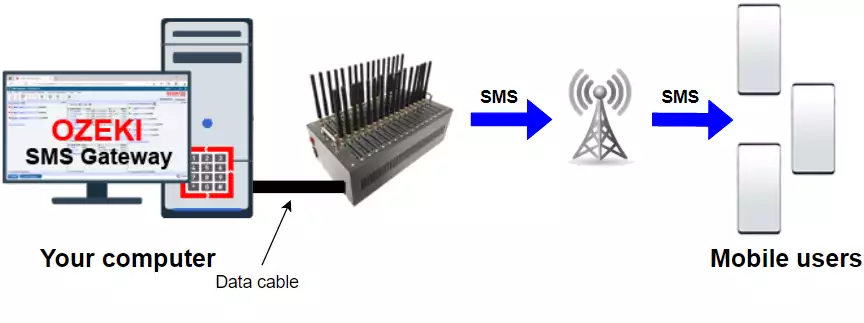
Comment envoyer des SMS avec un pool de modems GSM
- Vérifiez les prérequis
- Configurez le pool de modems
- Connectez le pool de modems à l'ordinateur via un câble USB
- Lancez Ozeki avec votre compte
- Ajoutez une nouvelle connexion en installant la connexion modem SMS
- Détectez automatiquement le port où vous avez connecté le modem
- Créez des connexions pour tous les ports du modem
- Activez la connexion dans l'onglet Détails de la connexion
- Composez un SMS test avec l'adresse du destinataire et le texte
- Envoyez un SMS test avec le pool de modems GSM
- Vérifiez le SMS reçu
Comment configurer un pool de modems GSM à 8 ports avec USB pour Ozeki SMS Gateway (tutoriel vidéo)
Ce tutoriel vidéo vous montre comment configurer un pool de modems GSM à 8 ports avec USB pour l'utiliser avec Ozeki SMS Gateway. Dans cette vidéo, nous trouvons tous les composants nécessaires à la connectivité. Vous avez besoin d'une carte SIM, d'une antenne, d'un pool de modems GSM à 8 ports, d'un câble d'alimentation et d'un câble USB pour cette configuration. D'abord, nous insérons la carte SIM dans l'un des emplacements du pool de modems, puis nous connectons l'antenne. Ensuite, nous branchons notre pool de modems à une prise avec le câble d'alimentation et nous l'allumons. Enfin, nous pouvons connecter le pool de modems à 8 ports à notre ordinateur avec le câble USB. Si tout est correctement connecté, une lumière bleue devrait clignoter sur le pool de modems.
Configuration d'Ozeki SMS Gateway pour un pool de modems GSM à 8 ports (tutoriel vidéo)
Cette vidéo vous montre comment configurer votre nouveau pool de modems à 8 ports pour l'utiliser avec Ozeki SMS Gateway. Dans cette vidéo, nous utilisons un pool de modems à 8 ports, qui est automatiquement détecté comme port par le système de détection automatique. Nous répétons ensuite cette opération pour les 8 ports. Maintenant, nous pouvons activer la connexion pour l'un d'entre eux et envoyer un message texte. Nous tapons notre message et le numéro de téléphone, puis cliquons sur Envoyer. Nous pouvons voir que le message a été envoyé avec succès et apparaît sur l'appareil mobile.
Le document suivant fournit des informations sur la manière de configurer des pools de modems GSM avec Ozeki 10 SMS Gateway. Ces appareils vous permettent d'envoyer des SMS via des cartes SIM. Si vous souhaitez envoyer des messages SMS via des cartes SIM, une meilleure alternative pourrait être de configurer des téléphones Android en utilisant le client Android Ozeki. Ils peuvent être connectés à Ozeki SMS Gateway via le réseau (par exemple le Wifi du bureau). Il existe des appareils Android double SIM, et en en connectant quatre, vous obtenez les mêmes 8 numéros de téléphone que le pool de modems offrirait.
La raison pour laquelle nous vous recommandons l'option de passerelle SMS Android est que les téléphones Android prennent en charge la messagerie via les réseaux 3G, 4G et 5G, tandis que les pools de modems ne fonctionnent qu'en 2G. Les réseaux 4G et 5G sont nettement plus rapides pour l'envoi de SMS. Un autre problème est que les réseaux 2G sont progressivement abandonnés dans de nombreux pays. Les opérateurs de réseaux mobiles ne fourniront plus de services 2G dans un avenir proche pour allouer les fréquences à la 4G et à la 5G.
Plus d'informations sur la configuration du client Android Ozeki sont disponibles à cette adresse : https://android-sms-gateway.com/p_34-quick-start-guide.html
Configurez votre pool de modems GSM 8 ports
La première étape pour configurer votre pool de modems consiste à insérer une carte SIM dans un ou plusieurs ports. La carte SIM peut être insérée dans le modem comme le montre la Figure 2.
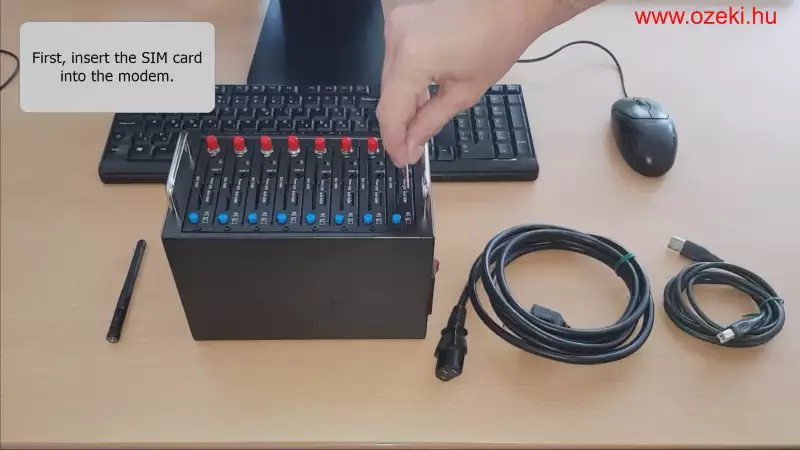
Ensuite, vous devez connecter l'antenne aux ports où une carte SIM a été insérée. Vous pouvez connecter l'antenne juste après avoir retiré le couvercle comme dans la Figure 3.

Pour utiliser le pool de modems, vous devez ensuite le connecter à une prise électrique avec un câble d'alimentation. Comme vous pouvez le voir sur la Figure 4, le câble d'alimentation peut être connecté facilement au pool de modems.
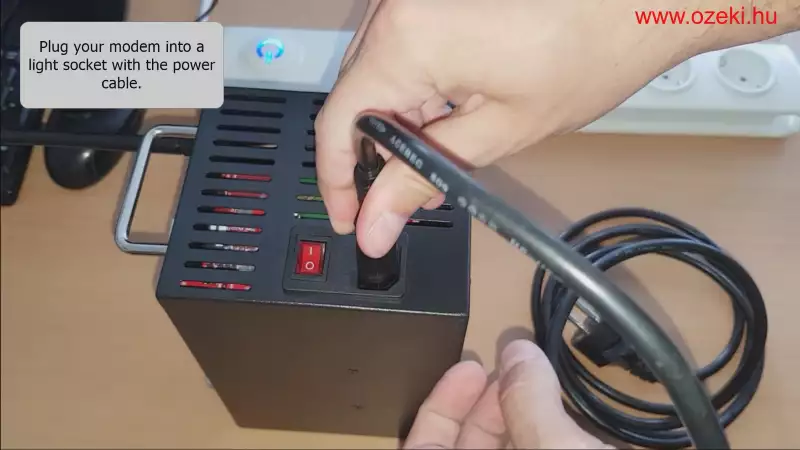
Après avoir connecté le pool de modems à l'alimentation électrique, il vous suffit d'allumer le pool de modems en appuyant sur le bouton comme vous pouvez le voir sur la Figure 5. Si votre modem est sous tension, le bouton s'allume.

Ensuite, vous devez également activer le port GSM sélectionné comme dans la Figure 6.

La connectivité des ports peut être vérifiée facilement par la lumière bleue à côté de l'antenne (Figure 7). Si elle commence à clignoter, la carte SIM est correctement connectée.
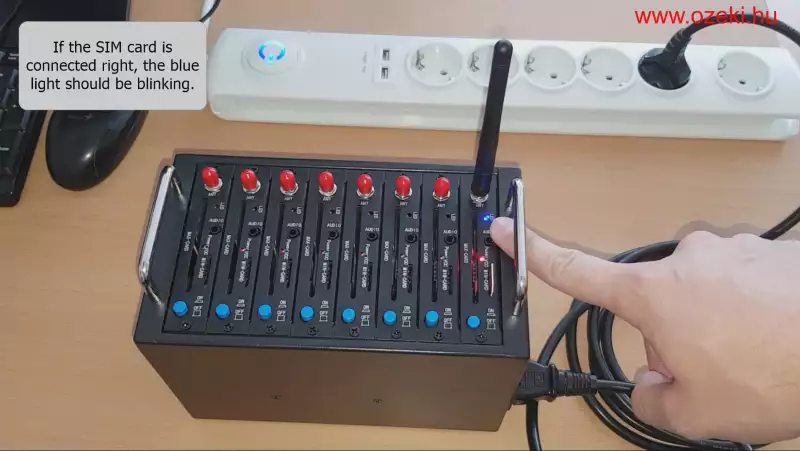
La dernière étape du processus de configuration consiste à connecter le pool de modems au PC. Pour cela, comme vous pouvez le voir sur la Figure 8, branchez le câble USB dans votre pool de modems.

Pour terminer la configuration, insérez simplement l'autre extrémité du câble dans votre ordinateur (Figure 9).

Configurer le pool de modems avec Ozeki NG 10
Votre modem est maintenant prêt à être configuré. La première étape à effectuer est d'ouvrir Ozeki NG 10 sur votre bureau (Figure 10).
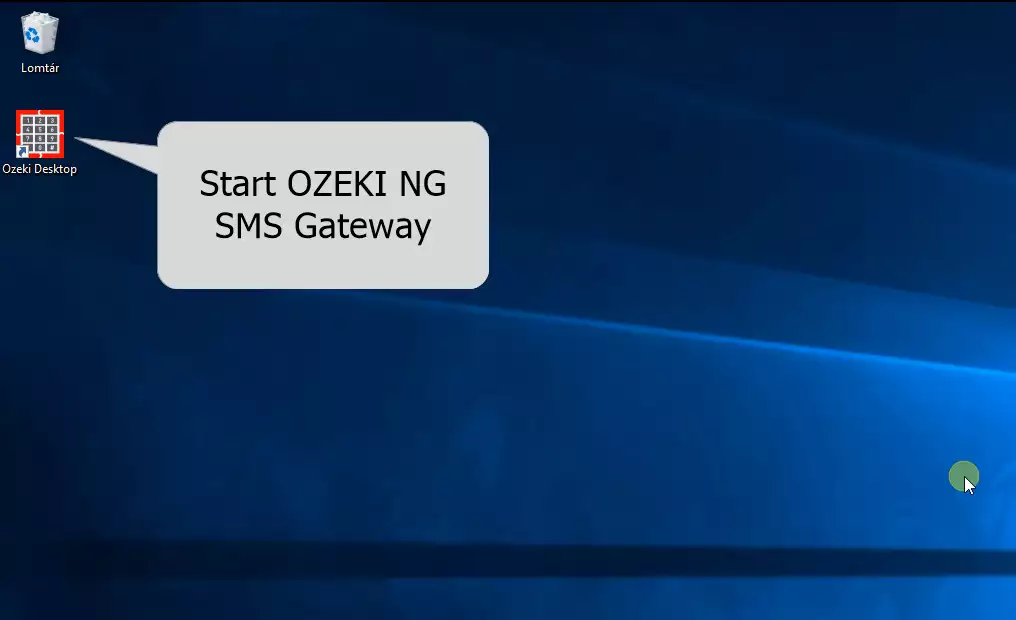
Ensuite, connectez-vous avec votre compte Ozeki NG 10 en saisissant votre nom d'utilisateur et votre mot de passe comme vous pouvez le voir sur Figure 11. Ce compte doit être créé lors du processus d'installation.
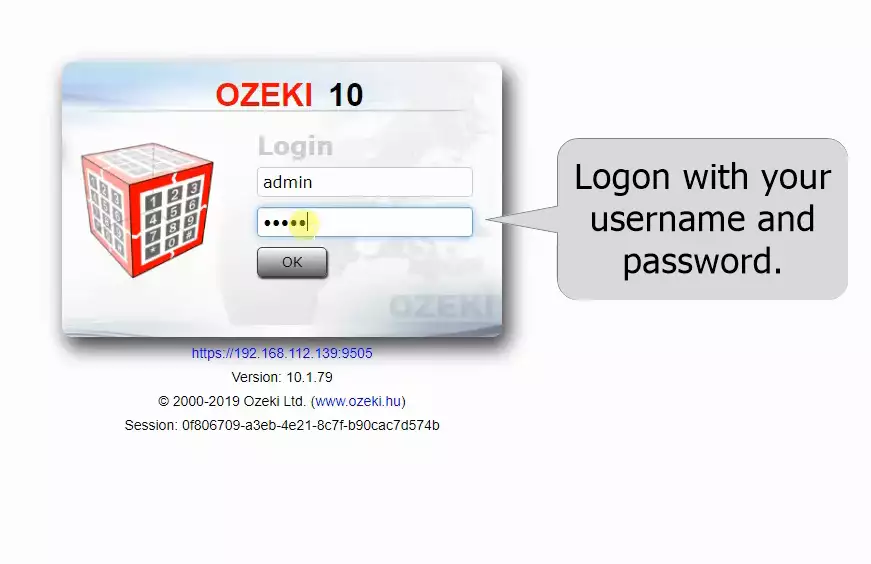
Ici, dans l'application SMS Gateway, la première chose à faire est de créer une nouvelle connexion. Cela peut être fait en cliquant sur Ajouter une nouvelle connexion comme vous pouvez le voir sur Figure 12.
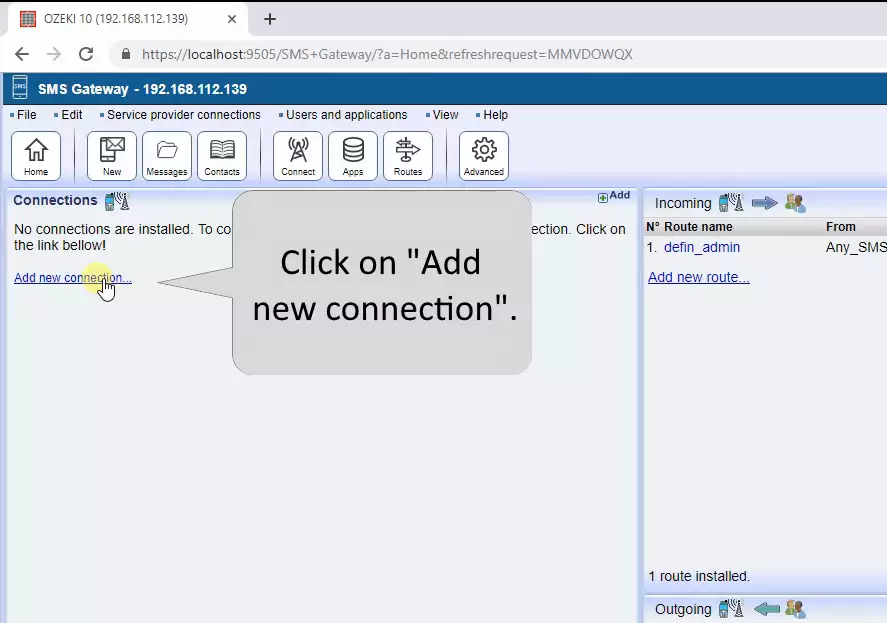
La fenêtre suivante vous liste toutes les connexions que vous pouvez créer dans l'application SMS Gateway. Maintenant, comme le montre Figure 13, vous devez sélectionner la connexion Modem SMS en cliquant sur Installer.
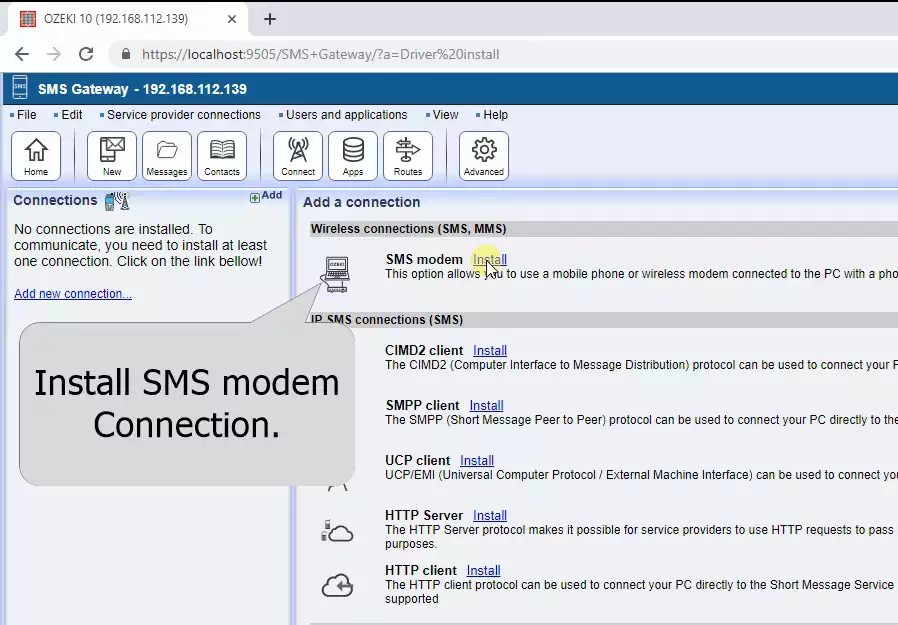
Dans le menu d'installation, vous devez sélectionner le port où vous avez connecté le modem. Pour cela, cliquez simplement sur le bouton Détection automatique comme vous pouvez le voir sur Figure 14.
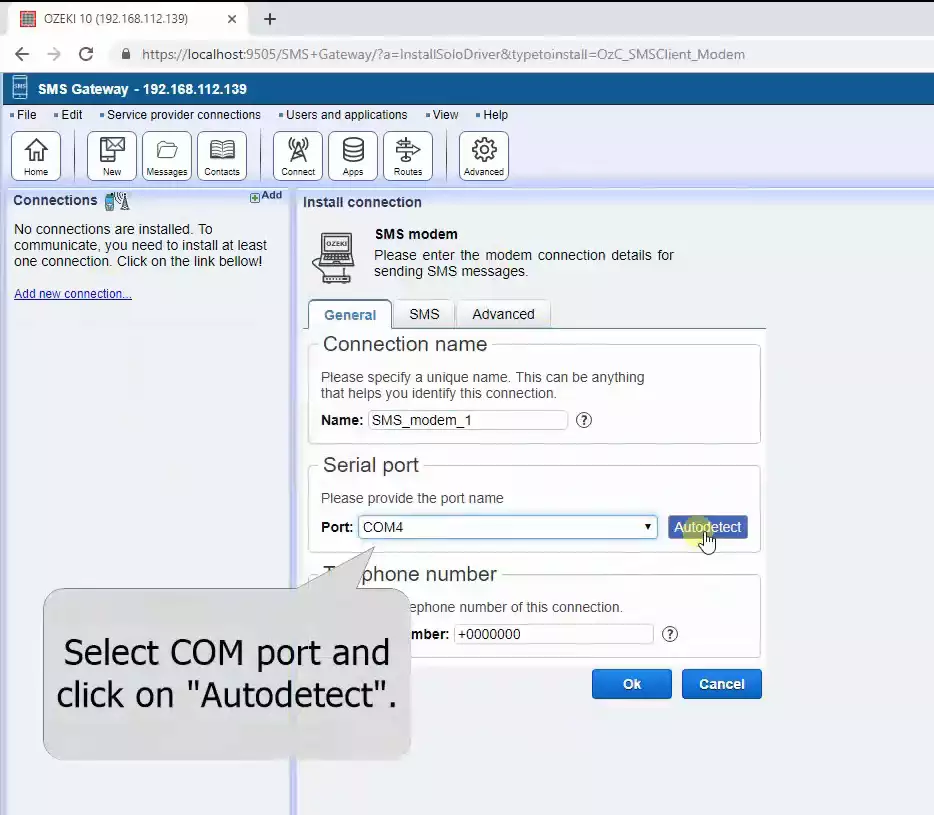
Cette option de détection automatique détectera votre modem, et s'il est correctement connecté, la fenêtre suivante devrait apparaître comme sur Figure 15.
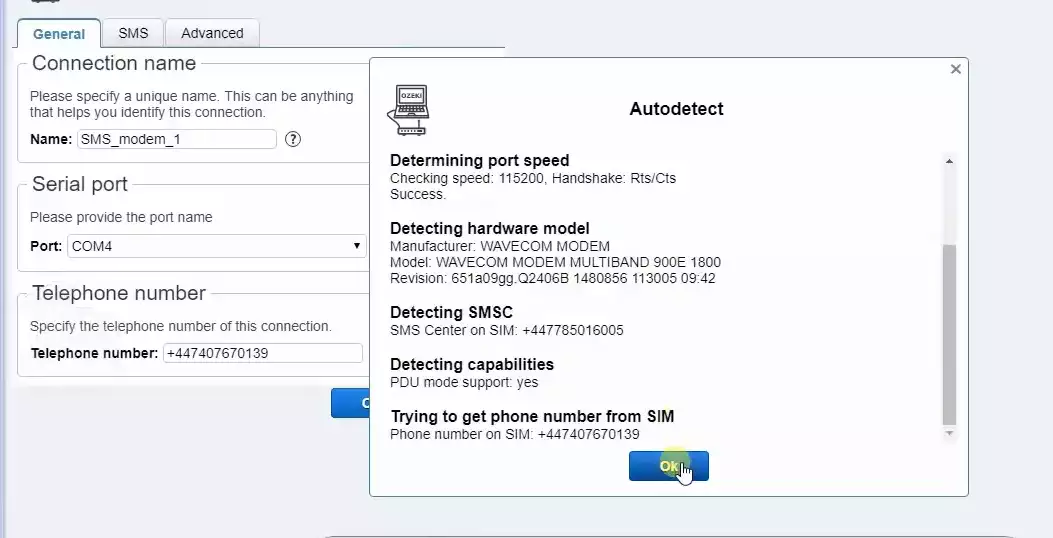
Vous pouvez répéter ce processus pour tous les autres ports, ainsi comme sur Figure 16, vous pouvez gérer jusqu'à huit connexions modem SMS simultanément.
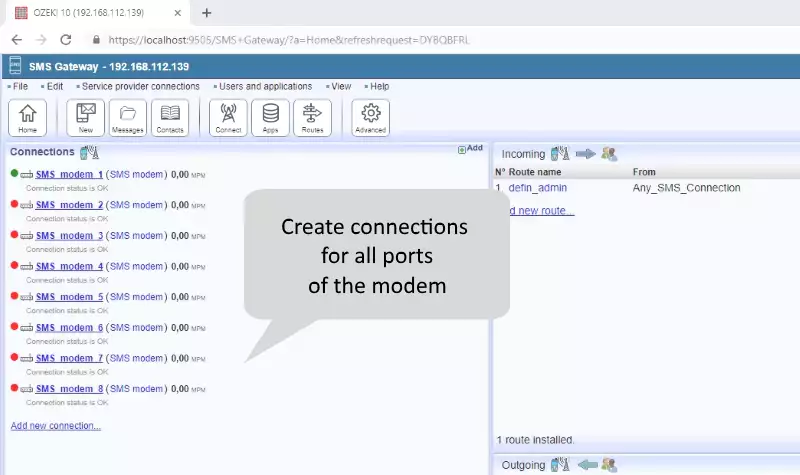
Envoyer un SMS en utilisant la connexion modem
À ce stade, vous avez une connexion modem SMS dans l'application SMS Gateway. Pour gérer les SMS avec cette connexion, vous devez d'abord activer la connexion (Figure 17) en basculant le bouton dans la fenêtre des détails de la connexion.
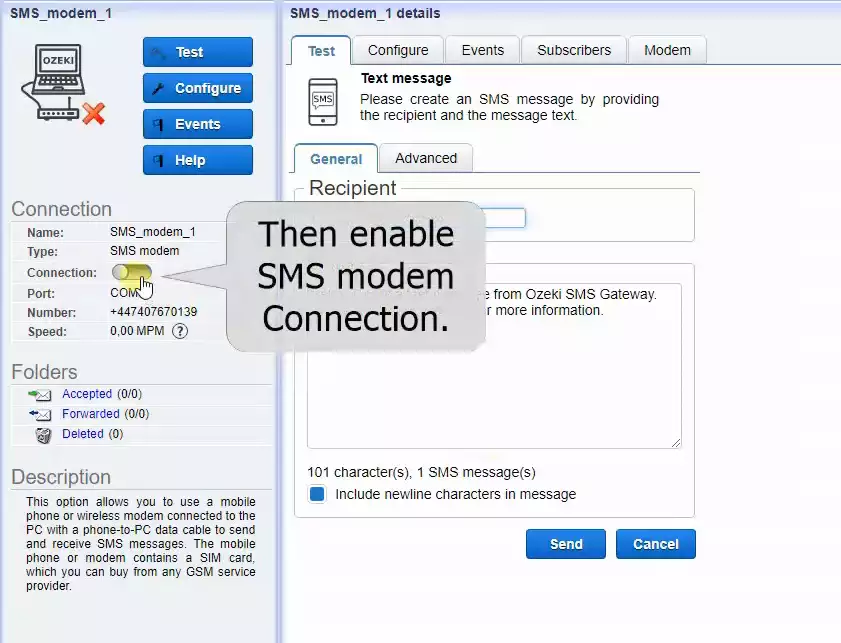
Pour envoyer le SMS, vous devez saisir le numéro de téléphone du destinataire (Figure 18) dans le champ Destinataire.
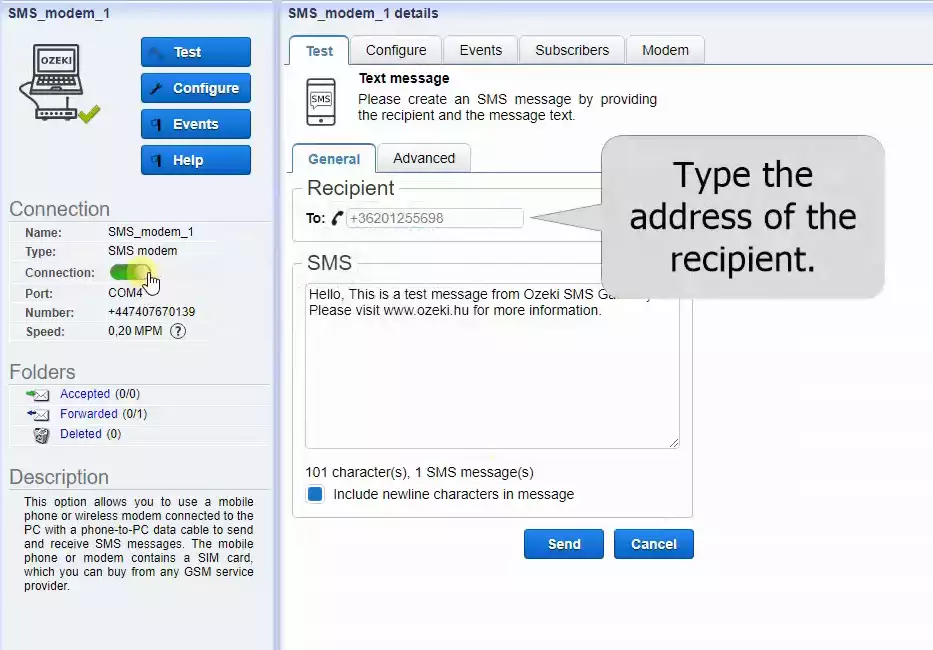
Ensuite, saisissez simplement le texte du SMS dans le champ SMS comme sur Figure 19.
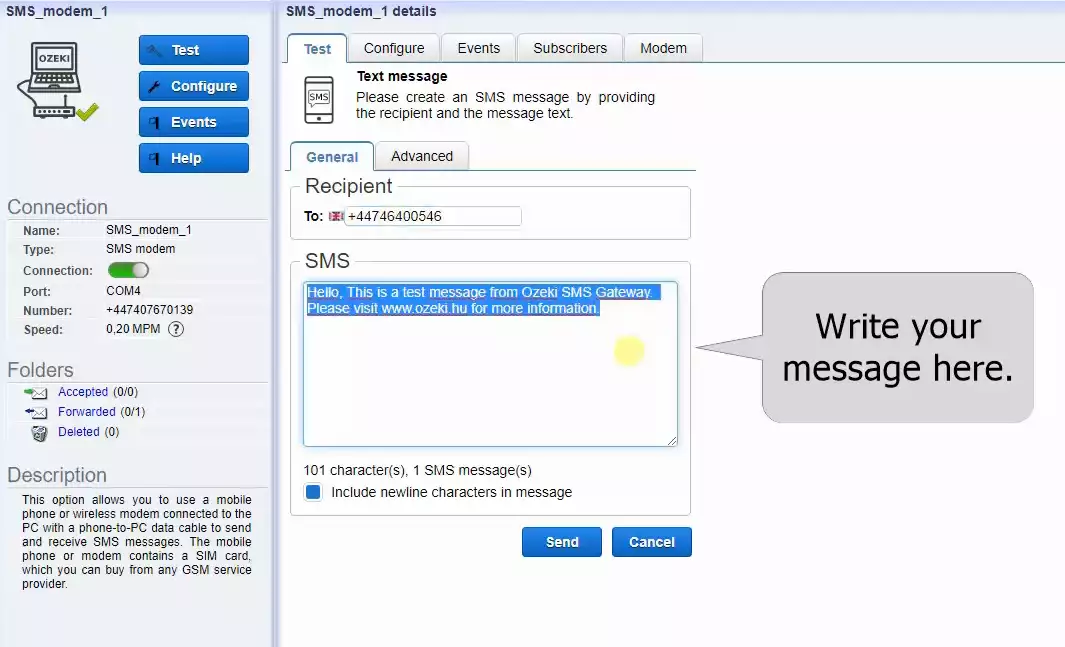
Si vous êtes prêt à envoyer le SMS, cliquez simplement sur le bouton Envoyer (Figure 20).
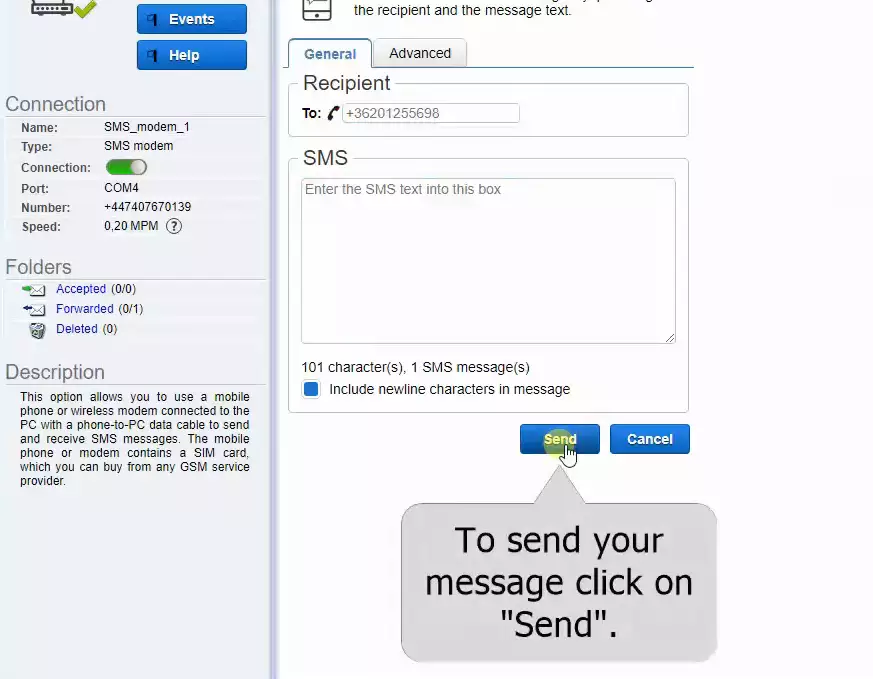
Si vous avez tout fait correctement, le message sera reçu par le destinataire comme vous pouvez le voir sur Figure 21.
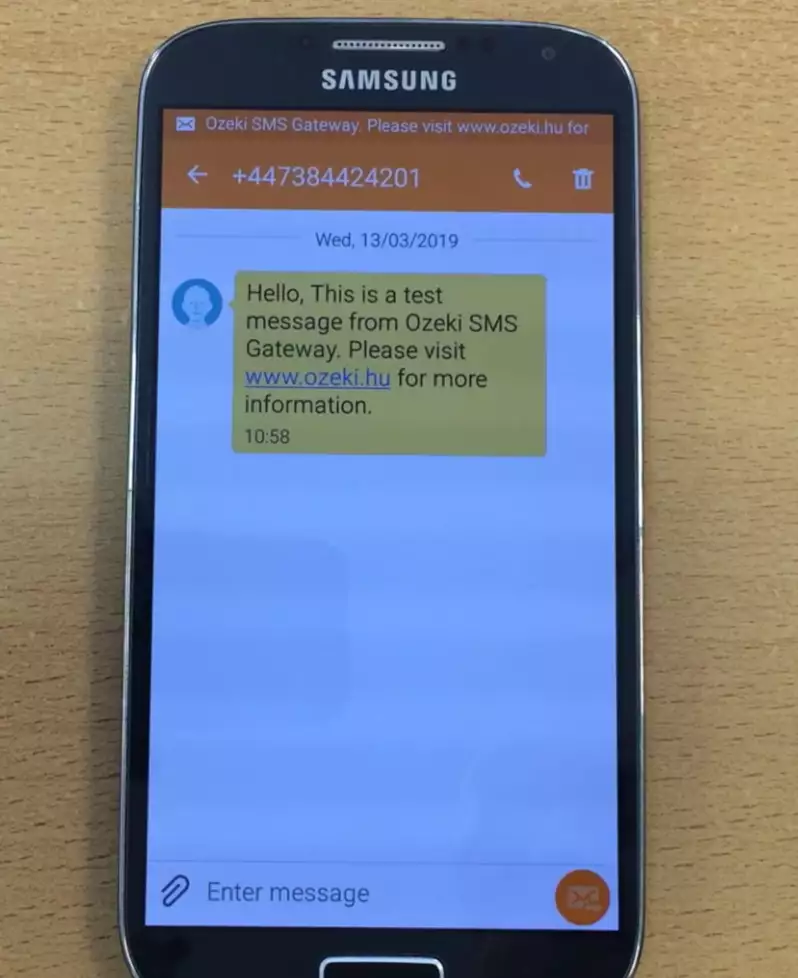
Fiche technique rapide
| Support | Windows, Linux, Unix OS |
| Capacité de messagerie | 6800 SMS ou 3200 MMS par heure |
| Taille | 440x220x50mm |
| Pile TCP/IP | oui |
| Internet | Accès sans fil à internet |
| Services internet | PPP, TCP, UDP, HTTP, SMTP, POP3 |
| Slots pour cartes SIM | 8 |
| Bande double | 900/1800 Mhz |
| Tri-bande | 850/1800/1900 Mhz 900/1800/1900 Mhz |
| Quadri-bande | 850/900/1800/1900 Mhz |
| Vitesse de transmission | Vitesse de transmission maximale 115,2 Kbps |
| Tension d'entrée | 100V - 240V |
| Température de fonctionnement | -20°C à +60°C |
| Température de stockage | -25°C à +70°C |
Résumé
Dans ce guide, nous vous avons montré comment configurer un pool de modems GSM 8 ports et comment l'utiliser avec Ozeki SMS Gateway. Cette solution vous permet d'envoyer des messages à vos clients depuis un ordinateur. Comme vous avez pu le voir, la configuration comporte quelques étapes, il est donc recommandé de lire attentivement ce guide. Une fois que vous avez tout fait correctement, vous disposerez des outils pour envoyer des messages courts avec un modem configuré et Ozeki SMS Gateway. Comme il s'agit d'un pool de modems GSM 8 ports, vous avez la possibilité d'utiliser 8 cartes SIM différentes lorsque vous envoyez des SMS depuis votre ordinateur.
Ne terminez pas votre lecture ici, découvrez le modem SMS Sierra sur notre page.
Maintenant, votre prochaine étape est de télécharger Ozeki SMS Gateway et de commencer le travail !
